Office2013打不开文件怎么解决 Office2013打不开文件解决的方法
时间:2017-07-04 来源:互联网 浏览量:
今天给大家带来Office2013打不开文件怎么解决,Office2013打不开文件解决的方法,让您轻松解决问题。
新安装的office2013结果电脑上的部分0ffice2003文档打不开,提示文档损坏,权限不足。。。。如下图所示,下面附上小编的解决办法,供大家参考!具体方法如下:
1启动你电脑上的office2013中任意一个格式文档,word、excel,PPT都可以,以word文档为例讲解,其它格式打不开请依照此方法依次到相应格式程序里面设定即可!
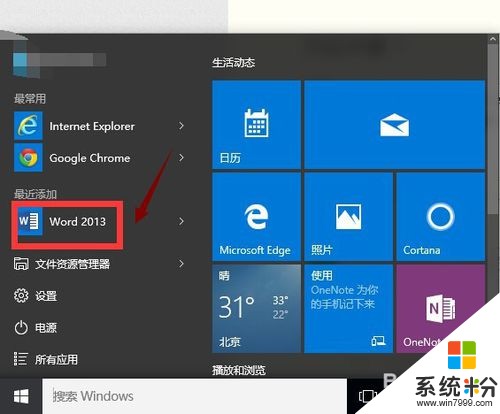 2
2点击空白文档左上角的文件,如下图所示
 3
3在文件菜单下方选择选项,如下图所示
 4
4在选项列表中选择信任中心,如下图所示
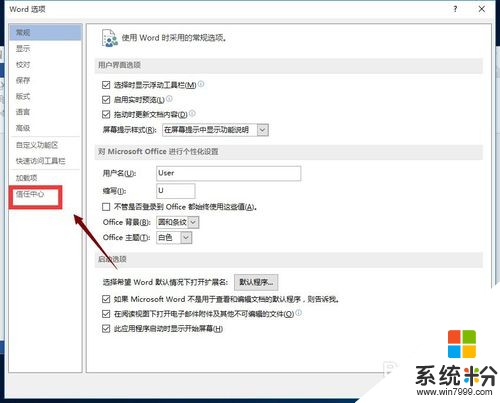 5
5进入信任中心页面,点击下方的信任中心设置按钮,如下图所示
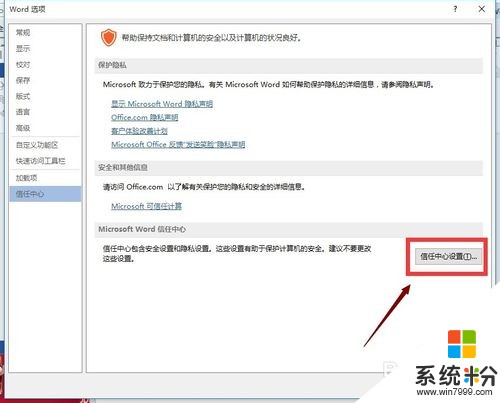 6
6在信任中心选择受保护的视图,如下图所示
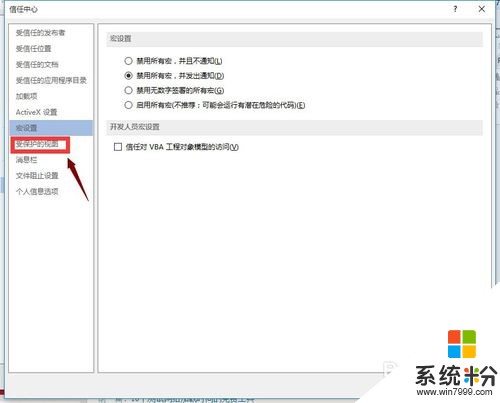 7
7将受保护视图界面的三个选项前面的勾全部去掉,点击下面的按钮即可!老版本的文档可以顺利打开了!
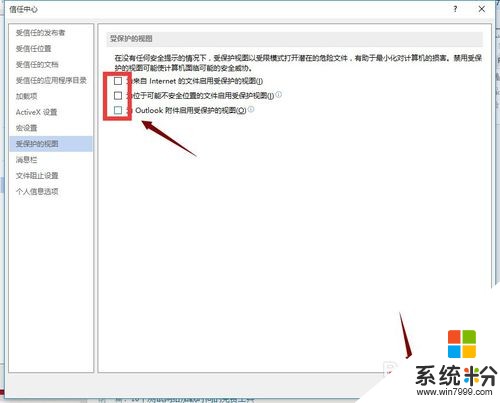
以上就是Office2013打不开文件怎么解决,Office2013打不开文件解决的方法教程,希望本文中能帮您解决问题。
我要分享:
相关教程
- ·exe文件打不开的原因/exe文件打不开如何解决 exe文件打不开的原因/exe文件打不开怎么解决
- ·电脑word文件打不开的解决方法 怎么解决也电脑word文件打不开对策
- ·怎么解决 电脑打不开exe文件 电脑打不开exe文件的解决方法
- ·怎麽解决pdf格式文件打不开的问题,pdf格式文件打不开的解决方法
- ·双击文件夹打不开的解决方法 解决文件夹双击打不开问题的方法
- ·rar压缩文件打不开要怎么解决 rar压缩文件打不开具体解决方法
- ·戴尔笔记本怎么设置启动项 Dell电脑如何在Bios中设置启动项
- ·xls日期格式修改 Excel表格中日期格式修改教程
- ·苹果13电源键怎么设置关机 苹果13电源键关机步骤
- ·word表格内自动换行 Word文档表格单元格自动换行设置方法
电脑软件热门教程
- 1 怎样通过无线让音箱播放手机中的音乐 通过无线让音箱播放手机中的音乐的方法
- 2 Windows无法验证发行者该如何解决 Windows无法验证发行者该怎么解决
- 3 Windows7无法开机显示0x000007B怎么办 w7开机蓝屏的原因
- 4微软Surface Pro 3美国学生特惠
- 5电脑前置面板连线错误
- 6语音对方听不到自己的声音怎么办 视频通话对方听不到自己说话怎么解决
- 7Call of Duty:Ghosts 显卡检测问题如何解决 Call of Duty:Ghosts 显卡检测问题解决方法
- 8家里网线端口面板(网线插座)怎样安装? 家里网线端口面板(网线插座)安装的方法有哪些?
- 9耳机如何来辨别真伪 用什么方法可以来识别耳机的真伪
- 10iPad Split View如何分屏 iPad Air分屏的方法?
